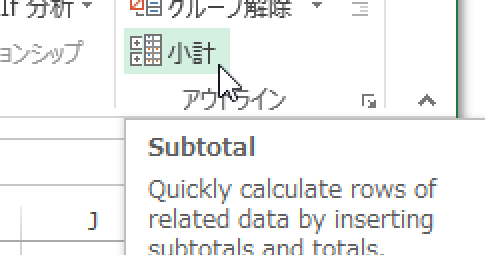
「2013 集計機能はどこ」
「2003集計 2013ではどこにある」
という検索が、このサイト・インストラクターのネタ帳で行われていました。
Excel 2003では、メニュー[データ]-[集計]から[集計の設定]ダイアログを表示して、データの集計を行うことができます。
この[集計]コマンドが、Excel 2013で、どこにあるのかを探している方による検索です。
リボンから集計の設定ダイアログを表示する
Excel 2013では、以下の操作で[集計の設定]ダイアログを表示することができます。[データ]タブ
-[アウトライン]グループ
-[小計]をクリックする
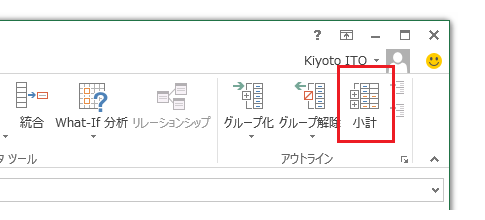
ポイントは、Excel 2007から、コマンド名が変更になっていることです。
2003までのコマンド名は[集計]でしたが、2007以降の2010・2013では[小計]に変更されているのです。
変更になったのはコマンド名だけで、使い方自体は変更になっていません。
グループ化の基準にしたいフィールドで並べ替えを行ってから、[データ]タブ-[アウトライン]グループ-[小計]から[集計の設定]ダイアログを表示して、
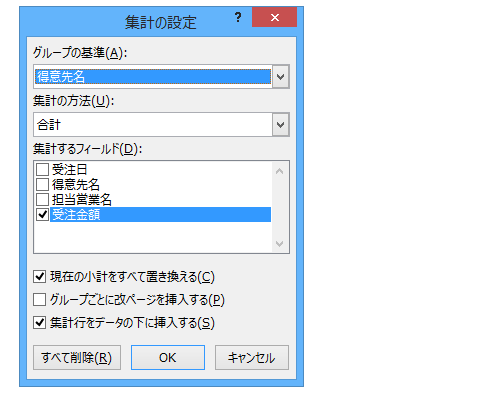
[グループの基準]にするフィールドを指定し、どう集計するのかを[集計の方法]で指定し、[集計するフィールド]欄で集計するフィールドを指定してください。
アクセスキーで集計の設定ダイアログを表示する
2007以降のMicrosoft Officeでも、2003までで有効だったアクセスキーの多くが使えます。
[集計の設定]ダイアログも、2003までのアクセスキーを使って表示することができます。[Alt]キーを押す
↓
[D]キーを押す
↓
[B]キーを押す
メニュー[データ](Data)の[D]、[集計](suBtotal)の[B]がアクセスキーになっています。
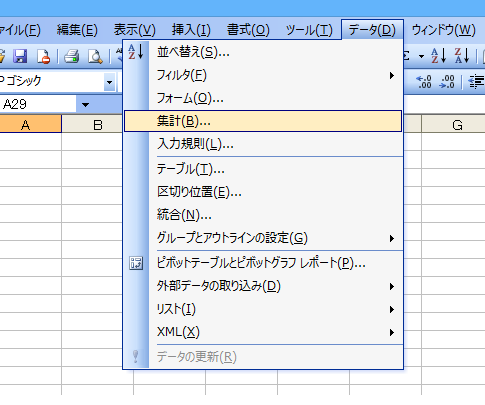
集計機能を利用していた方であれば、このアクセスキーを覚えるのは、大した手間ではないはずです。
集計機能をはじめて知った方へ
この記事で、Excelの集計機能についてはじめて知ったという方もいらっしゃるかもしれません。
集計機能をはじめて知ったという方で、普段ピボットテーブルをお使いであれば、ここでご紹介した集計機能を試してピボットテーブルの便利さを再確認してください。
ピボットテーブルも集計機能も使ったことがないというのであれば、まずは集計機能よりも簡単で便利なピボットテーブルの使い方を覚えることをおすすめしておきます。
Home » Office 2013(オフィス2013)の使い方 » Excel 2013で集計機能はどこに?
 『インストラクターのネタ帳』では、2003年10月からMicrosoft Officeの使い方などを紹介し続けています。
『インストラクターのネタ帳』では、2003年10月からMicrosoft Officeの使い方などを紹介し続けています。










